Advanced Installer 制作MSI安装包
Advanced Installer安装包制作(经典制作)
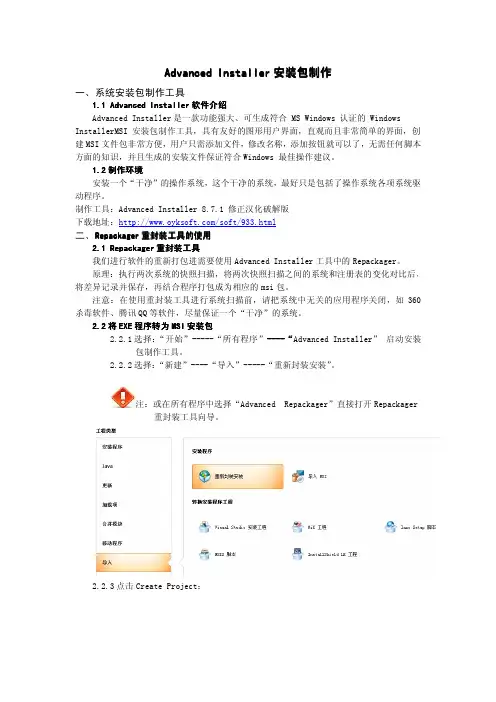
Advanced Installer安装包制作一、系统安装包制作工具1.1Advanced Installer软件介绍Advanced Installer是一款功能强大、可生成符合MS Windows认证的Windows InstallerMSI安装包制作工具,具有友好的图形用户界面,直观而且非常简单的界面,创建MSI文件包非常方便,用户只需添加文件,修改名称,添加按钮就可以了,无需任何脚本方面的知识,并且生成的安装文件保证符合Windows最佳操作建议。
1.2制作环境安装一个“干净”的操作系统,这个干净的系统,最好只是包括了操作系统各项系统驱动程序。
制作工具:Advanced Installer8.7.1修正汉化破解版下载地址:/soft/933.html二、Repackager重封装工具的使用2.1Repackager重封装工具我们进行软件的重新打包进需要使用Advanced Installer工具中的Repackager。
原理:执行两次系统的快照扫描,将两次快照扫描之间的系统和注册表的变化对比后,将差异记录并保存,再结合程序打包成为相应的msi包。
注意:在使用重封装工具进行系统扫描前,请把系统中无关的应用程序关闭,如360杀毒软件、腾讯QQ等软件,尽量保证一个“干净”的系统。
2.2将EXE程序转为MSI安装包----““Advanced Installer”启动安装2.2.1选择:“开始”-----“所有程序”----包制作工具。
2.2.2选择:“新建”----“导入”-----“重新封装安装”。
注:或在所有程序中选择“Advanced Repackager”直接打开Repackager 重封装工具向导。
2.2.3点击Create Project:2.2.4弹出重封装向导,选择启动新的安装捕获,点击“下一步”。
2.2.5在弹出的重校报封装器向导选择您要重新打包的应用程序,输入相关信息,点击“下一步”。
Advanced Installer 9.6 使用入门
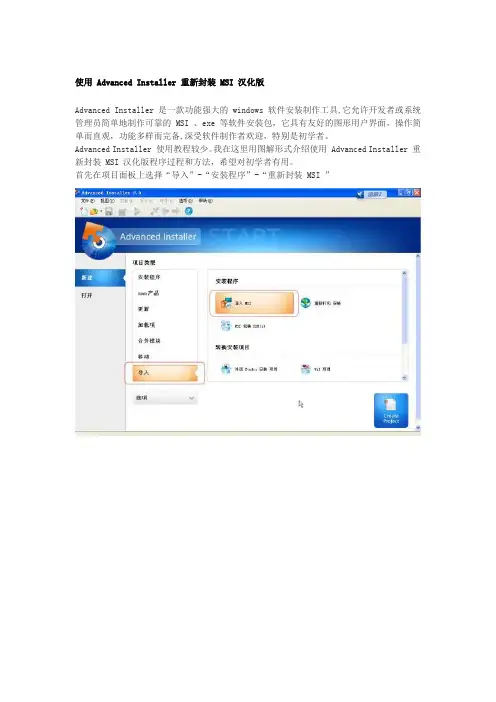
使用 Advanced Installer 重新封装 MSI 汉化版Advanced Installer 是一款功能强大的 windows 软件安装制作工具,它允许开发者或系统管理员简单地制作可靠的 MSI 、exe 等软件安装包,它具有友好的图形用户界面,操作简单而直观,功能多样而完备,深受软件制作者欢迎,特别是初学者。
Advanced Installer 使用教程较少。
我在这里用图解形式介绍使用 Advanced Installer 重新封装 MSI 汉化版程序过程和方法,希望对初学者有用。
首先在项目面板上选择“导入”-“安装程序”-“重新封装MSI ”设置结束,现在可以保存后构建程序包。
可以打开保存的项目,反复修改,全部重新构建。
另外,指出一点,在"项目"面板中,对初学者可以勾选"使用向导",在语言中选择"简体中文"用 Advanced Installer 制作智能汉化补丁上一文介绍了使用 Advanced Installer 重新封装 MSI 汉化版,在处理 MSI 包方面Advanced Installer 是最拿手的。
本文介绍用 Advanced Installer 制作智能汉化补丁。
首先打开安装程序“开发版”,因为此功能最全。
在”产品详细信息"面板填写名称、版本等项。
制作智能汉化补丁,要求补丁能自动寻找安装目录,首先要建立一个新的搜索。
打开“搜索”面板,建立一个新的搜索。
有三种搜索方法:文件、文件夹和注册表值。
注册表值可在:HKEY_LOCAL_MACHINE\SOFTWAREHKEY_LOCAL_MACHINE\SOFTWARE\Microsoft\Windows\CurrentVersion\App Paths 等处查找。
注册表值一般要有安装目录路径。
可以测试搜索。
生成一个搜索结果属性。
再回到“安装参数”面板,在应用程序文件夹:按”编辑“,再在“编辑应用文件夹”按“属性”,选择“用户定义”下 RESULT_PROPERTY (结果属性)。
手把手教你如何制作MSI安装包【有图】
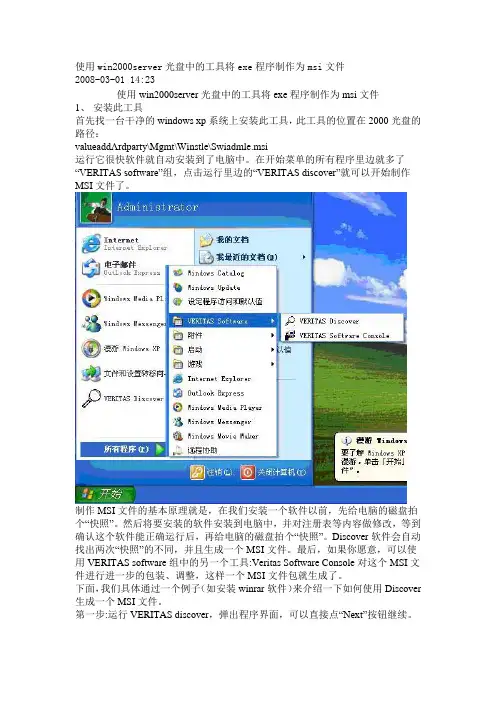
使用win2000server光盘中的工具将exe程序制作为msi文件2008-03-01 14:23使用win2000server光盘中的工具将exe程序制作为msi文件1、安装此工具首先找一台干净的windows xp系统上安装此工具,此工具的位置在2000光盘的路径:valueaddΛrdparty\Mgmt\Winstle\Swiadmle.msi运行它很快软件就自动安装到了电脑中。
在开始菜单的所有程序里边就多了“VERITAS software”组,点击运行里边的“VERITAS discover”就可以开始制作MSI文件了。
制作MSI文件的基本原理就是,在我们安装一个软件以前,先给电脑的磁盘拍个“快照”。
然后将要安装的软件安装到电脑中,并对注册表等内容做修改,等到确认这个软件能正确运行后,再给电脑的磁盘拍个“快照”。
Discover软件会自动找出两次“快照”的不同,并且生成一个MSI文件。
最后,如果你愿意,可以使用VERITAS software组中的另一个工具:Veritas Software Console对这个MSI文件进行进一步的包装、调整,这样一个MSI文件包就生成了。
下面,我们具体通过一个例子(如安装winrar软件)来介绍一下如何使用Discover 生成一个MSI文件。
第一步:运行VERITAS discover,弹出程序界面,可以直接点“Next”按钮继续。
第二步:在的对话框中,首先在第一文本框为你的程序起个名字,比如这里用的“winrar”;第二个对话框是输出MSI文件的存放位置和文件名,这里选择保存为e:\soft\winrar\winrar_setup.msi;第三个框为压缩包的语言,可以使用其默认值。
填好后点“Next”按钮。
第三步:为Discover存放快照文件选择一个临时的空间,可以选一个磁盘空间比较大的磁盘。
如选择E分区。
第四步:在接下来的对话框中要选择Discover需要扫描并拍“快照”的磁盘,你的程序要装到哪个盘就选择哪个盘,并且点一下“Add”按钮加到要扫描文件的列表中,你可以选择几个或者所有的磁盘,不过这样会在扫描的过程中浪费更多的时间,所以应该尽量少选择磁盘。
Advancedinstaller教程
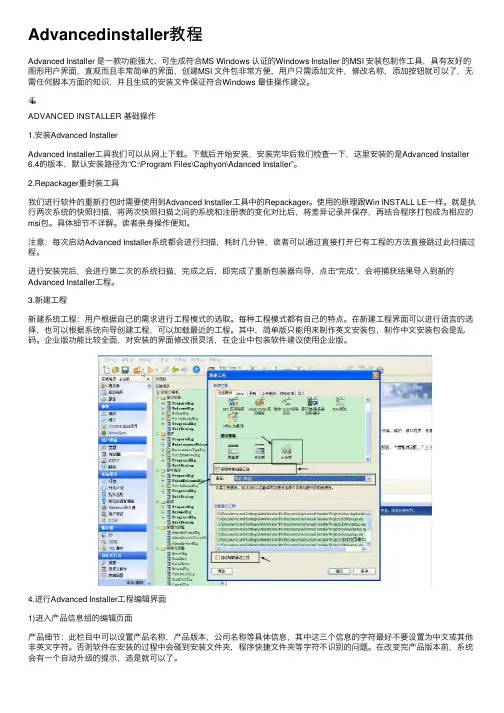
Advancedinstaller教程Advanced Installer 是⼀款功能强⼤、可⽣成符合MS Windows 认证的Windows Installer 的MSI 安装包制作⼯具,具有友好的图形⽤户界⾯,直观⽽且⾮常简单的界⾯,创建MSI ⽂件包⾮常⽅便,⽤户只需添加⽂件,修改名称,添加按钮就可以了,⽆需任何脚本⽅⾯的知识,并且⽣成的安装⽂件保证符合Windows 最佳操作建议。
ADVANCED INSTALLER 基础操作1.安装Advanced InstallerAdvanced Installer⼯具我们可以从⽹上下载。
下载后开始安装,安装完毕后我们检查⼀下,这⾥安装的是Advanced Installer 6.4的版本,默认安装路径为“C:\Program Files\Caphyon\Adanced Installer”。
2.Repackager重封装⼯具我们进⾏软件的重新打包时需要使⽤到Advanced Installer⼯具中的Repackager。
使⽤的原理跟Win INSTALL LE⼀样。
就是执⾏两次系统的快照扫描,将两次快照扫描之间的系统和注册表的变化对⽐后,将差异记录并保存,再结合程序打包成为相应的msi包。
具体细节不详解。
读者亲⾝操作便知。
注意:每次启动Advanced Installer系统都会进⾏扫描,耗时⼏分钟,读者可以通过直接打开已有⼯程的⽅法直接跳过此扫描过程。
进⾏安装完后,会进⾏第⼆次的系统扫描,完成之后,即完成了重新包装器向导,点击“完成”,会将捕获结果导⼊到新的Advanced Installer⼯程。
3.新建⼯程新建系统⼯程:⽤户根据⾃⼰的需求进⾏⼯程模式的选取。
每种⼯程模式都有⾃⼰的特点。
在新建⼯程界⾯可以进⾏语⾔的选择,也可以根据系统向导创建⼯程,可以加载最近的⼯程。
其中,简单版只能⽤来制作英⽂安装包,制作中⽂安装包会是乱码。
企业版功能⽐较全⾯,对安装的界⾯修改很灵活,在企业中包装软件建议使⽤企业版。
Windows安装包制作指南——AdvancedInstaller的使用
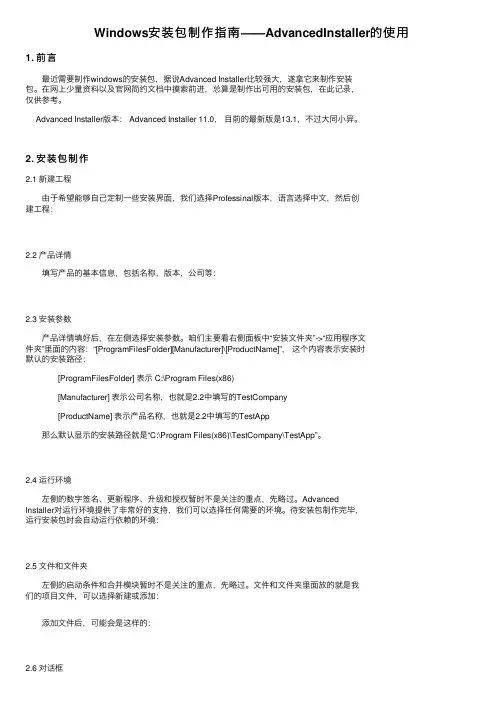
Windows安装包制作指南——AdvancedInstaller的使⽤1. 前⾔ 最近需要制作windows的安装包,据说Advanced Installer⽐较强⼤,遂拿它来制作安装包。
在⽹上少量资料以及官⽹简约⽂档中摸索前进,总算是制作出可⽤的安装包,在此记录,仅供参考。
Advanced Installer版本: Advanced Installer 11.0,⽬前的最新版是13.1,不过⼤同⼩异。
2. 安装包制作2.1 新建⼯程 由于希望能够⾃⼰定制⼀些安装界⾯,我们选择Professinal版本,语⾔选择中⽂,然后创建⼯程:2.2 产品详情 填写产品的基本信息,包括名称,版本,公司等:2.3 安装参数 产品详情填好后,在左侧选择安装参数。
咱们主要看右侧⾯板中“安装⽂件夹”->“应⽤程序⽂件夹”⾥⾯的内容:“[ProgramFilesFolder][Manufacturer]\[ProductName]”,这个内容表⽰安装时默认的安装路径: [ProgramFilesFolder] 表⽰ C:\Program Files(x86) [Manufacturer] 表⽰公司名称,也就是2.2中填写的TestCompany [ProductName] 表⽰产品名称,也就是2.2中填写的TestApp 那么默认显⽰的安装路径就是“C:\Program Files(x86)\TestCompany\TestApp”。
2.4 运⾏环境 左侧的数字签名、更新程序、升级和授权暂时不是关注的重点,先略过。
AdvancedInstaller对运⾏环境提供了⾮常好的⽀持,我们可以选择任何需要的环境。
待安装包制作完毕,运⾏安装包时会⾃动运⾏依赖的环境:2.5 ⽂件和⽂件夹 左侧的启动条件和合并模块暂时不是关注的重点,先略过。
⽂件和⽂件夹⾥⾯放的就是我们的项⽬⽂件,可以选择新建或添加: 添加⽂件后,可能会是这样的:2.6 对话框 由于我们希望能够⾃制对话框,需要切换成开发版。
Advanced Installer使用教程
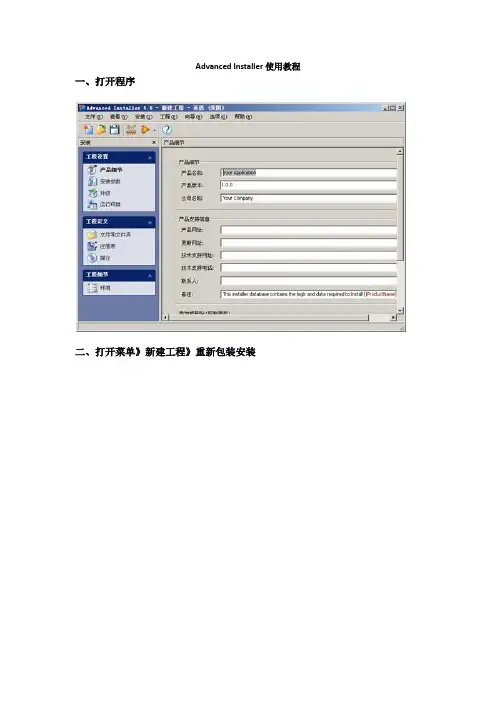
Advanced Installer使用教程一、打开程序
二、打开菜单》新建工程》重新包装安装
三、开始程序安装前的系统快照
四、开始安装程序直到程序安装完成
五、开始程序安装后的系统快照进行比较
六、比较完成,开始导入到一个新的工程
七、点击“完成”,Advanced Installer 再次打开
点击左侧列表进行你要生成的msi程序的修改,如安装参数,
产品名称和公司名称最好填英文的,中文好像在软件一些地方不正常显示。
勾选“限定为基本用户界面…”
可以使软件在域发布时不显示安装界面。
左侧列表其他的如“用户界面”>“翻译”可以选择软件的安装语言,包含多种方式选择。
八、完成你需要的设置后,点击菜单栏的工程“构建”,就可以生成MSI程序,到域发布了。
咦~~~为什么没图了,呵呵不小心把程序关了,不过到这里也不难找了。
我也第一次用,摸出来的,说的不对多多包涵。
祝各位系统管理员、网络管理员工作愉快。
祝自己技术更上一层楼。
msi软件制作
Advanced Installer可以制作msi文件的方法1、运行Advanced Installer,打开新建工程向导,按向导做
选择“语言”、“重新包装安装”——>“确定”
2、按向导提示,关掉真正运行的其它程序,下一步
3、选中捕获新的安装
4、指定要重新包装的源程序,并设置名称、版本等信息
5、如图,选中新的系统捕获
6、指定“安装捕获配置文件”保存路径,
其它默认
下一步,“确定”:
7、记录当前系统状态,以便后面记录安装源程序后系统的变化
8、安装一遍源程序
会把源程序安装后系统的变化记下,“完成”,“导入”
10、接下来设置重新封装后,msi文件保存目录(这里指定的是D:\MSI)和文件名,如图中123步骤
过程:
11、完成,确定后D:\MSI下就有重新包装后的msi安装包了,如下图。
msi包制作教程
安装好后,开始制作:
首先,我们打开Advanced Installer 10.6,然后点击“NET Application”项。
再点击“CREATE PROJECT”项。
输入你要制作的软件名,然后输入软件是哪个公 司开发的(公司一般在软件中的关于里面就能看 到)。然后点击三次“下一步”
选择软件的安装目录。然后点击“下一步”
这个时候,我们要选择文件夹里的文件。我要做 的是PQ分区魔术师,所以我选择的第二个。然后 点击8次“下一步”
点击“完成”项。
开始制作
完成之后,点击蓝色的字,把MSI包放到桌面, 关闭程序,保存后,你就拥有一个MSI文件了。
Goodye!HELLO!来自我们教你做一个MSI包。
Advanced Installer 10.6下载渠道: 请选择一个下载地址:
360网盘:/cjzEcWTjcEPAc 网盘:/s/1o6oS3Js
注:360网盘的提取码是584c 下载好后我们安装均可。
Advanced Installer 9.6 使用入门
使用 Advanced Installer 重新封装 MSI 汉化版Advanced Installer 是一款功能强大的 windows 软件安装制作工具,它允许开发者或系统管理员简单地制作可靠的 MSI 、exe 等软件安装包,它具有友好的图形用户界面,操作简单而直观,功能多样而完备,深受软件制作者欢迎,特别是初学者。
Advanced Installer 使用教程较少。
我在这里用图解形式介绍使用 Advanced Installer 重新封装 MSI 汉化版程序过程和方法,希望对初学者有用。
首先在项目面板上选择“导入”-“安装程序”-“重新封装MSI ”设置结束,现在可以保存后构建程序包。
可以打开保存的项目,反复修改,全部重新构建。
另外,指出一点,在"项目"面板中,对初学者可以勾选"使用向导",在语言中选择"简体中文"用 Advanced Installer 制作智能汉化补丁上一文介绍了使用 Advanced Installer 重新封装 MSI 汉化版,在处理 MSI 包方面Advanced Installer 是最拿手的。
本文介绍用 Advanced Installer 制作智能汉化补丁。
首先打开安装程序“开发版”,因为此功能最全。
在”产品详细信息"面板填写名称、版本等项。
制作智能汉化补丁,要求补丁能自动寻找安装目录,首先要建立一个新的搜索。
打开“搜索”面板,建立一个新的搜索。
有三种搜索方法:文件、文件夹和注册表值。
注册表值可在:HKEY_LOCAL_MACHINE\SOFTWAREHKEY_LOCAL_MACHINE\SOFTWARE\Microsoft\Windows\CurrentVersion\App Paths 等处查找。
注册表值一般要有安装目录路径。
可以测试搜索。
生成一个搜索结果属性。
再回到“安装参数”面板,在应用程序文件夹:按”编辑“,再在“编辑应用文件夹”按“属性”,选择“用户定义”下 RESULT_PROPERTY (结果属性)。
ADVANCEDINSTALLER实战教程
ADVANCEDINSTALLER实战教程Advanced Installer是一款功能强大的安装包制作软件,它可以帮助开发人员快速创建系统安装程序。
在这篇实战教程中,我们将继续介绍Advanced Installer的一些高级功能和使用技巧。
第一步:创建自定义安装界面假设我们要添加一个自定义的文本框,用于接收用户输入。
我们可以在左侧的工具箱中找到文本框元素,并拖动到安装界面上的适当位置。
然后,我们可以在右侧的属性窗格中设置文本框的各种属性,如名称、默认值等。
除了文本框,我们还可以添加其他类型的界面元素,如按钮、复选框等。
在添加完界面元素后,我们可以通过拖动调整它们的位置和大小,以便更好地布局。
第二步:自定义安装脚本Advanced Installer提供了一种称为Custom Actions的功能,可以在安装过程中执行自定义的操作。
这些操作可以是一些自定义的脚本、外部命令等。
要创建自定义操作,我们需要返回到主界面并选择“自定义动作”选项卡。
然后,我们可以点击“添加自定义动作”按钮来创建自定义操作。
假设我们要在安装过程中执行一个自定义的脚本,以便在用户完成安装后打开一个欢迎界面。
我们可以选择“运行批处理脚本”自定义操作,并在相应的设置页面中输入脚本的路径。
在设置脚本路径后,我们可以选择在何时执行脚本,即在安装、卸载或修复过程中。
此外,我们还可以设置脚本的执行条件,以便在满足一些条件时才运行脚本。
第三步:创建自定义安装步骤Advanced Installer允许我们创建多个自定义的安装步骤,以便在安装过程中执行自定义的操作。
要创建自定义安装步骤,我们需要回到主界面并选择“常规信息”选项卡。
在这个选项卡中,我们可以找到“自定义安装步骤”部分。
点击“添加”按钮,在对话框中选择我们要执行的操作。
假设我们需要在安装过程中运行一个外部命令,在用户完成安装后启动一个应用程序。
我们可以选择“运行外部程序”选项,并在相应的设置页面中输入程序的路径和启动参数。
- 1、下载文档前请自行甄别文档内容的完整性,平台不提供额外的编辑、内容补充、找答案等附加服务。
- 2、"仅部分预览"的文档,不可在线预览部分如存在完整性等问题,可反馈申请退款(可完整预览的文档不适用该条件!)。
- 3、如文档侵犯您的权益,请联系客服反馈,我们会尽快为您处理(人工客服工作时间:9:00-18:30)。
Advanced Installer 制作MSI安装包
(关键安装做成MSI包后,自动安装的路径,默认都是在C:\Program Files目录下)
现在要把它改成安装的默认路径为d:\Program Files
制作MSI包,我以搜狗五笔为例,先安装好五毛程序
1.打开AI,新建工程,如图
然后确定,出现向导,直接下一步,出现如下图
下一步,出现如下图,制作的MSI包,所以默认选择
下一步,出现如下图,保存位置可以默认可以更改,安装包名称为方便识别,建议改成所制作的软件名称,如Sogou
下一步,出现如下图
(如果直接选择路径:D:\Program Files\SogouWBInput,安装后会多出目录:D:\Program Files\SogouWBInput\SogouWBInput)
下一步,出现下图,快捷方式
设置完快捷方式,可以直接点完成,如下图,如果还是点下一步的话,2次下一步,会出现
语言选择,在向导的第一步我们已经选择了语言,所以就不用再改了
直接点完成,软件会自动制作MSI包,
等“取消”变成“确定”,点确定,到下图
点下“安装参数”,来到关键的一个地方修改默认安装路径
点编辑,右击框中的文字,点解析会看到默认安装的目录
我们进行修改
跳出如下图
确定,如下图
再次确定后,我们再右击看下安装路径是什么样的,如下图,看到的路径肯定是无法安装的,进行修改
把默认的属性值删掉“ProgramFilesFolder”这个值删除,然后再右击看下安装路径
细心的会发现少个了“\”,我们再给添加上去
再次确认安装路径有没错
OK,路径已经正确了,点确定,回到工程
1保存
2 构建
至此安装已制作完成,打开你之前设置的保存目录就可以看到
就可以用它来通过域控的组策略进行发布了。
